Foxmail添加邮箱帐号
时间:2016-01-03 来源:互联网 浏览量:
互联网时代,基本每个人都有电子邮箱,有时候看邮件还得去邮箱提供商网站去登录,密码记不住还麻烦,使用第三方邮箱管理工具,安全,操作简单,今天教大家如果使用Foxmail添加邮箱帐号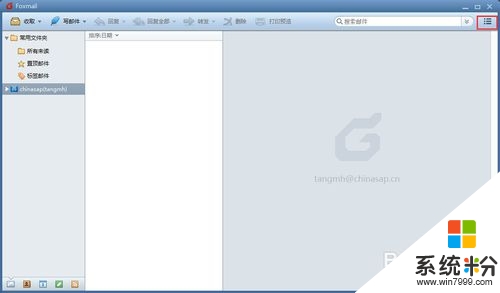 2
2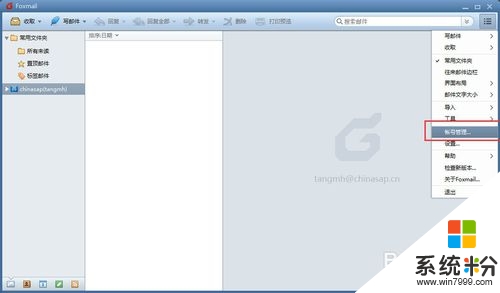 3
3 4
4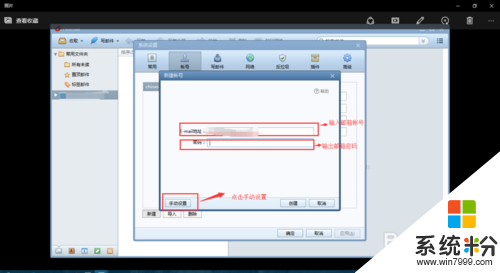 5
5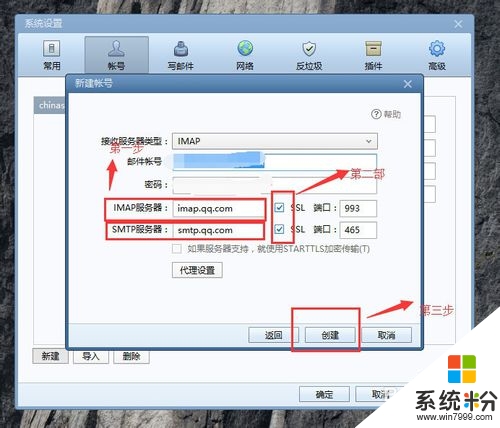 6
6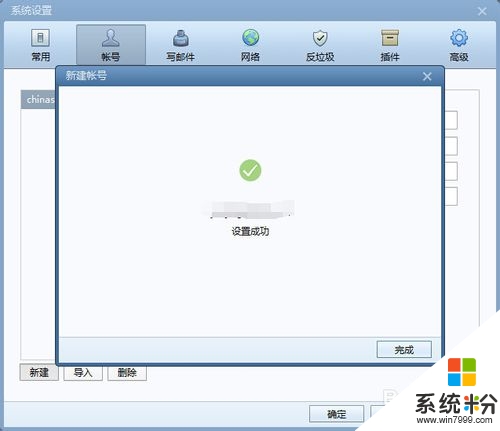
具体方法如下:
1我使用的是Foxmail7.2,首先打开Foxmail,如图,点击右上角菜单图标。
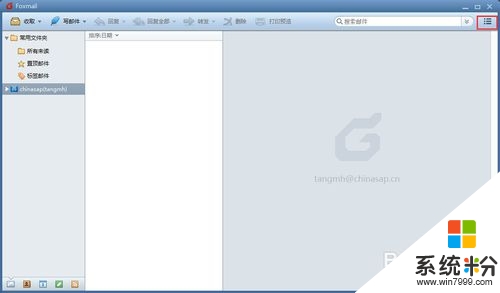 2
2点击菜单后,显示帐号管理,点击进入帐号管理。
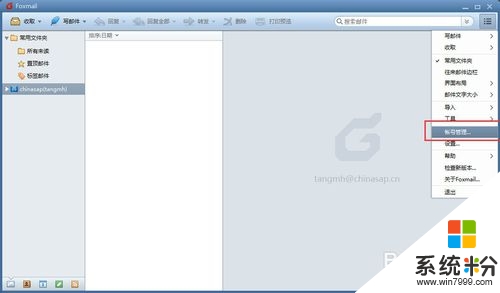 3
3这个列表显示已存在的帐号,我们点击新建,进入添加账户的界面。
 4
4如图,这个就是添加账户的界面,按照图片指示,输入电子邮箱帐号,密码后,点击手动设置。我们进入邮箱服务器设置界面,该步骤可参照 “如何查看邮箱服务器信息”。
0如何查看邮箱服务器信息
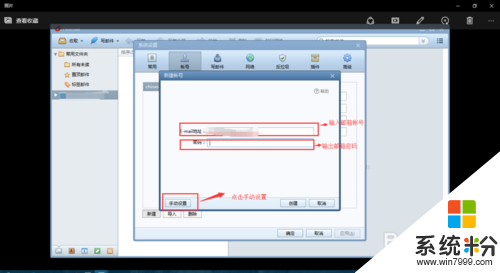 5
5进入设置界面,我们按照图片指示,分三步操作,第一步选择接收服务器类型,这里选择IMAP服务器类型,输入IMAP服务器和SMTP服务器,如果选择POP3接收服务器类型,需要输入POP服务器参数。输入完成后,点击创建。
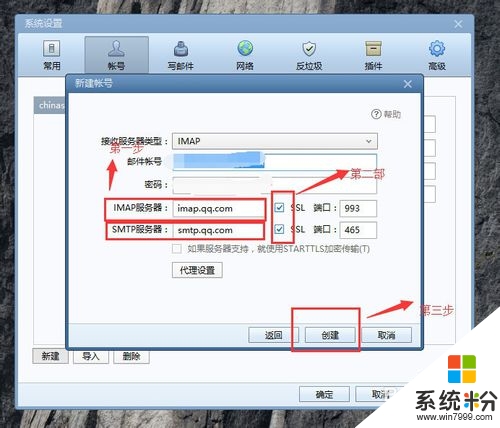 6
6出现提示创建成功,我们就可以用Foxmail管理我们的邮件了。
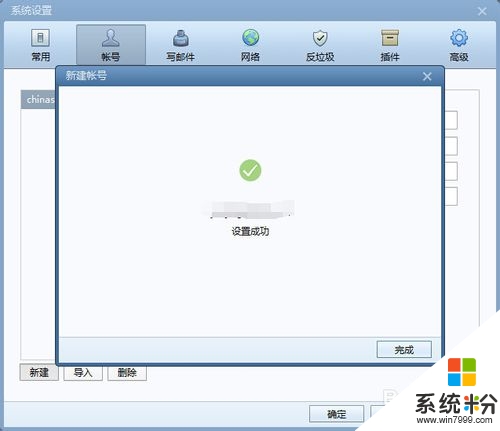
我要分享:
相关教程
- ·怎样注销邮箱帐号 如何永久注销邮箱账号
- ·qq邮箱的附件怎么添加 QQ邮箱如何添加附件
- ·foxmail添加163邮箱 显示密码错误 Foxmail绑定163邮箱提示密码错误无法绑定怎么解决
- ·邮箱大师登陆不了QQ邮箱 邮箱大师登陆QQ邮箱提示账号密码错误的解决方法 如何解决邮箱大师登陆不了QQ邮箱
- ·如何改支付宝登陆邮箱 教你如何修改支付宝登陆邮箱账号 怎么改支付宝登陆邮箱 教你如何修改支付宝登陆邮箱账号
- ·foxmail邮箱远程管理是灰色的 foxmail远程管理灰色的解决办法
- ·戴尔笔记本怎么设置启动项 Dell电脑如何在Bios中设置启动项
- ·xls日期格式修改 Excel表格中日期格式修改教程
- ·苹果13电源键怎么设置关机 苹果13电源键关机步骤
- ·word表格内自动换行 Word文档表格单元格自动换行设置方法
电脑软件热门教程
- 1 电脑键盘逗号句号标点怎么打 电脑键盘上怎么打出句号
- 2 windows7旗舰版鼠标右键点选属性没反应怎么解决 windows7旗舰版鼠标右键点选属性没反应如何解决
- 3 怎么判断无线网卡是否支持5GHz频段【两种方法】 判断无线网卡是否支持5GHz频段【两种方法】的步骤
- 4如何解决不使用复制粘贴功能合并两个word文档 怎么在不使用复制粘贴功能合并两个word文档
- 5联通宽带如何升级100M 联通宽带升级的方法。
- 6华硕官方工程师教你笔记本电脑进水如何处理。 华硕官方工程师教你怎么解决笔记本电脑进水的问题。
- 7揪出占用Win8系统C盘空间的头目,找出解决方法
- 8惠普电脑怎样在惠普官网查找驱动程序 惠普电脑在惠普官网查找驱动程序的方法
- 9怎样使用网络人远程控制软件 使用网络人远程控制软件的方法有哪些
- 10Linux如何设置PostgreSQL远程访问 Linux设置PostgreSQL远程访问的方法
